SoundTap İncelemesi: 2024'te İyi Bir Seçim mi?
17 dk. okuman
Yayınlandı
MSPoweruser'ın editör ekibini ayakta tutmasına nasıl yardımcı olabileceğinizi öğrenmek için açıklama sayfamızı okuyun. Daha fazla
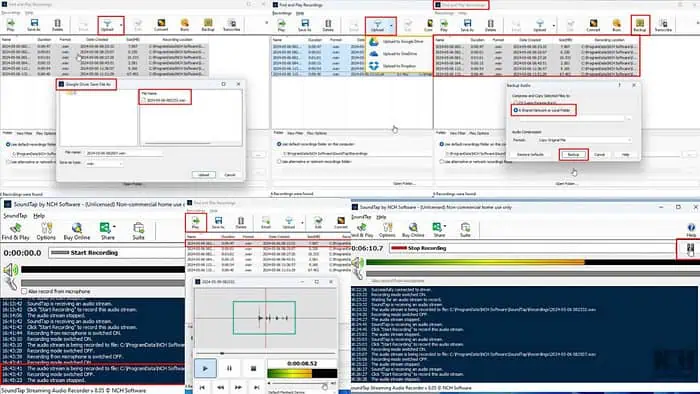
Bu derinlemesine SoundTap incelemesi, bunun ses kayıt ihtiyaçlarınız için doğru uygulama olup olmadığına karar vermeniz için ihtiyacınız olan tüm bilgileri verecektir.
SoundTap NCH Software'in bir masaüstü uygulamasıdır. Sistem mikrofonlarından, web kameralarından ve çevrimiçi ses akışlarından gelen sesleri kaydedebilir. Birden fazla veya seçilmiş ses akışının gerçek zamanlı kaydedilmesini kolaylaştırır. Bunu ayrıca seslendirme kayıtları oluşturmak ve podcast'ler, film müzikleri ve daha fazlasını oluşturmak için de kullanabilirsiniz.
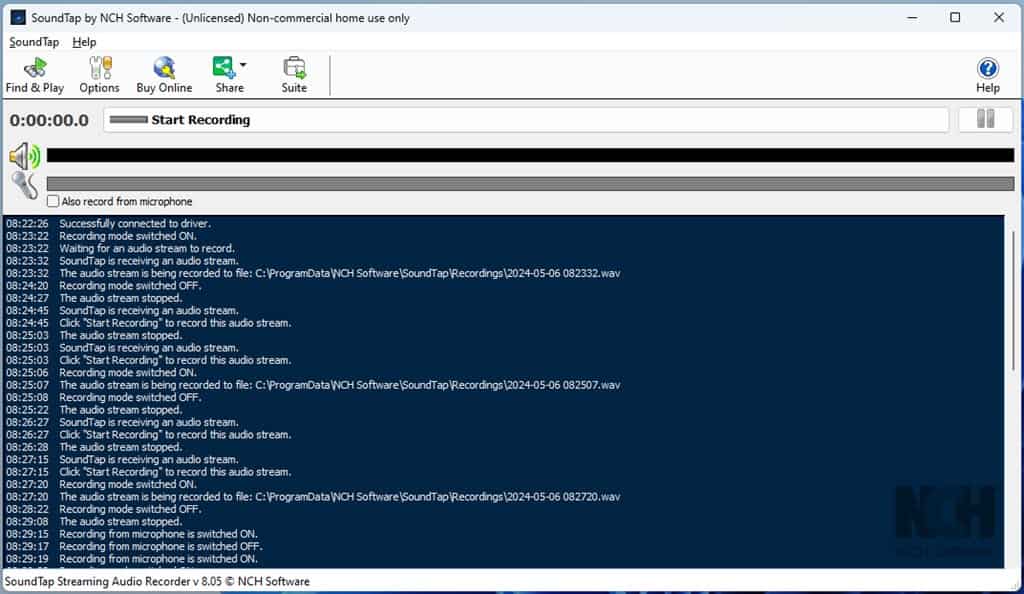
Ne kadar iyi performans gösterdiğini görmek için aracı yedi gün boyunca test ettim. Burada özellikler, kullanıcı arayüzü, fiyatlandırma ve daha fazlası açısından bulgularımı belgeledim.
| Artılar | Eksiler |
| Kişisel ve ev kullanımı için ücretsiz sürümü mevcuttur. | Ücretsiz sürümün çıktıları yalnızca kişisel kullanım içindir. |
| Ücretsiz sürümde ses kayıt süresinde herhangi bir sınırlama yoktur. | Akışlı ses içeriğinin ID3 etiketlerini yakalamaz. |
| Tüm sistem ve mikrofon ses akışlarını otomatik olarak alır; manuel yapılandırmaya gerek yoktur. | Araç yalnızca MP3 ve WAV dosya formatlarının çıktısını verir. |
| Sıralama, filtreleme ve çeşitli oynatma seçenekleriyle kayıtlı bir ses kitaplığı sağlar. | DRM korumalı oynatıcılardan veya web sitelerinden gelen ses akışlarını kaydetmez. |
| Çevrimdışı ve çevrimiçi kullanım durumları için çeşitli içerik paylaşım seçenekleri. | Bazen sistemin ses giriş ve çıkış kaynaklarına müdahale eder. |
| Nadiren kullanılan ses dosyası formatlarını daha popüler olanlara dönüştürmenizi sağlar. | Kurulumdan sonra bazı cihazların (Windows 10) hemen yeniden başlatılması gerekebilir. |
| Hem çevrimdışı hem de çevrimiçi çalışır. | Düzenleme, Dönüştürme ve Metne Dönüştürme gibi faydalı araçlar, ek NCH Yazılım kurulumları gerektirir. |
| Orta düzey öğrenme eğrisi. | Kullanıcı arayüzü yalnızca İngilizcedir. |
| Ayrıca VoIP ses ve sistem kullanıcı arayüzü seslerini de kaydedebilir. | Sohbet veya telefon yoluyla gerçek zamanlı müşteri desteği yoktur. |
| Düzenli program ve güvenlik güncellemelerini ücretsiz olarak sunar. | E-posta desteği yanıtları Gmail, Outlook ve Yahoo Mail gibi e-posta istemcilerindeki spam klasörüne düşebilir. |
| PC'nizi veya Mac'inizi yavaşlatmayan hafif masaüstü uygulaması. | |
| Hem ücretli hem de ücretsiz plan kullanıcılarına müşteri desteği sunar. Ancak premium lisans kullanıcılarına öncelik verilmektedir. |
SoundTap Özellikleri
İşte SoundTap'in ana özellikleri ve bunlarla ilgili deneyimim:
Akışlı Ses Kaydı
Bu, aracın birincil işlevidir. Çevrimdışı ve çevrimiçi kaynaklardan ses yakalamak için yerel aygıt sürücülerini kullanır.
Ayrıca ses kaydına da olanak tanır. Bu özelliği kullanmak için onay kutusunu işaretlemeniz gerekir. Mikrofondan da kayıt yapın seçenek. Bu şekilde seslendirme içeriği oluştururken araç, ses çıkışını kısa süreliğine devre dışı bırakır.
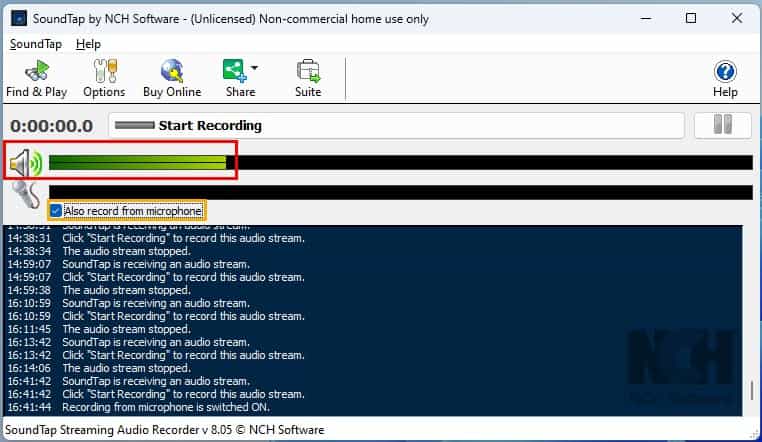
Akışlı ses kaydedici özelliği arka planda çalan sesi otomatik olarak alır ve görsel bir ekolayzır gösterir. Cihazınızda birden fazla ses akışı oynatılıyorsa araç tüm bunları tek bir ses parçasında toplayacaktır.
Ne yazık ki SoundTap, arka planda oynatılan birden fazla kaynaktan seçici kayıt yapılmasına izin vermiyor.
Kaydı bitirip durdur düğmesine bastığınızda, ekolayzırın altında dosyanın varsayılan veya özel konuma kaydedildiğini belirten bir günlük göreceksiniz.
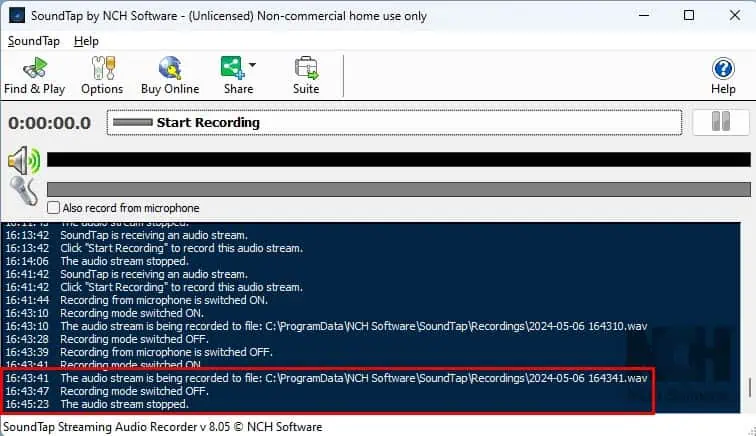
Ancak dosya kendiliğinden oynatılmaya başlamıyor. Şuraya gitmelisin: Bul ve Oynat Kaydedilen parçayı bulmak için menüyü kullanın. Daha sonra manuel olarak oynatabilirsiniz.
Akış kaydedici Kaydedilen parçayı otomatik olarak WAV formatında kaydedin. Ancak yapabilirsiniz MP3'e çevir Kaydı başlatmadan önce. Bu incelemenin ilerleyen kısımlarında kayıt ayarları özelleştirmelerini tartıştım.
SoundTap'in birkaç popüler rakibiyle karşılaştırıldığında, aşağıdaki araçlara göre daha az çıkış ses formatını (yalnızca iki WAV ve MP3) desteklediğini keşfettim:
- AbyssMedya: OGG, MP3, FLAC ve WAV
- AudiCable Ses Kaydedici: AAC, MP3, WAV, FLAC, ALAC ve AIFF
Ayrıca SoundTap'i ID3 etiketlerini kaydetmez ve korumaz kaynak sesten. Bunlar başlık, albüm, sanatçı vb. ses verileridir. Oysa AudiCable Audio Recorder, kaynak seste mevcut olduğunda ID3 etiketlerini kaydeder.
Kayıtları Bul ve Oynat
Burası SoundTap ile yapılan tüm ses kayıtlarını bulacağınız kütüphanedir. Aşağıdaki gibi hızlı işlevlerle kayıtlı parçaların kolay yönetilmesini sağlar: OYNA, Farklı Kaydet, ve Sil.
Uzun bir süre boyunca farklı kaynaklardan ses akışı kaydediyorsanız, 10 ila 50 veya daha fazla dosya toplayacaksınız. Bunların hepsi yüksek kalitede olmayabilir ve bazıları gereksiz kayıtlar içerebilir.
Kütüphanede kayıtları tek tek seçip tuşuna basabilirsiniz. Oynatma düğmesi Dahili ses oynatıcısını açmak için.
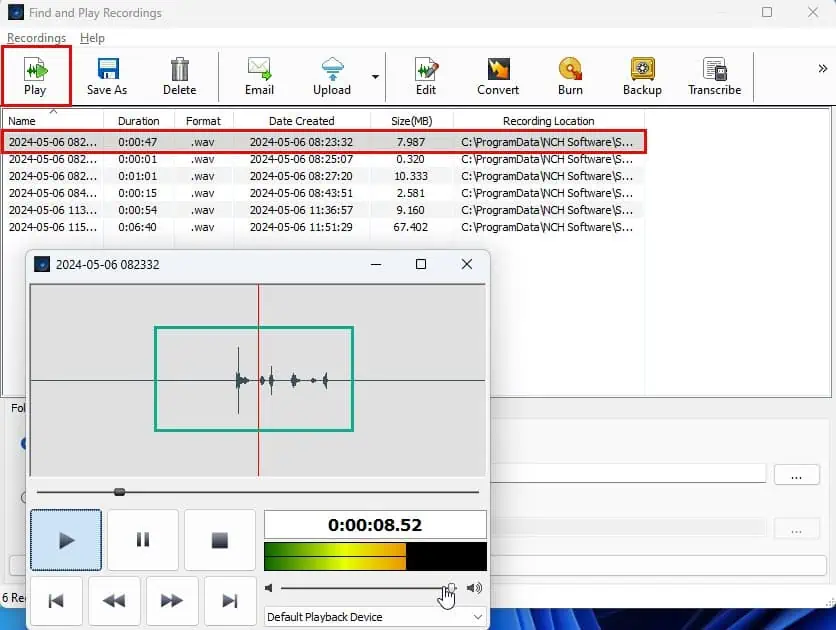
Dosyayı yararlı bulursanız saklayabilirsiniz. Değilse, vurabilirsiniz çöp Kutusu or Sil simgesi Listeden silmek için.
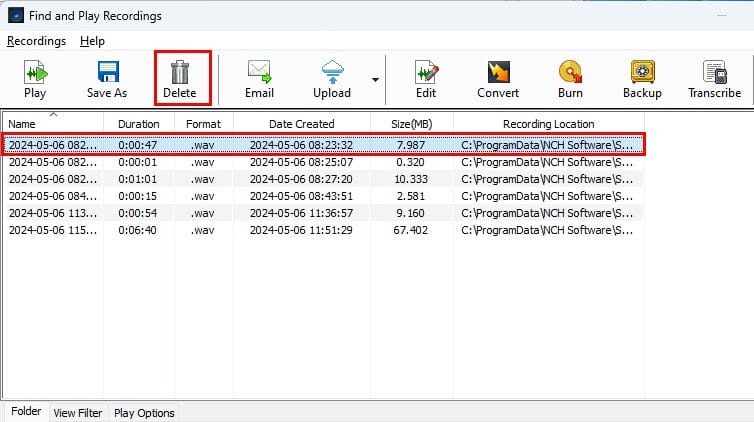
Kayıtlı parçalardan oluşan koleksiyonunuzu oluşturduğunuzda, bunları çeşitli ölçümler kullanarak sıralamak ve filtrelemek isteyebilirsiniz. Bunun için Kayıtları Bul ve Oynat penceresinin alt kısmında bulunan Filtreyi Görüntüle sekmesini kullanabilirsiniz.
Burada aşağıdaki sıralama ve filtreleme seçeneklerini bulabilirsiniz:
- Kayıtları şununla göster: Aşağıdaki seçeneklerden birini seçebilirsiniz Aşağıya doğru açılan menü, şuna eşit veya daha az bir süre gibi SS: DD: SS. Örneğin, eğer girersem 1 içinde MM alanında, kütüphane toplam altı kayıt yerine dört dosya gösterir.
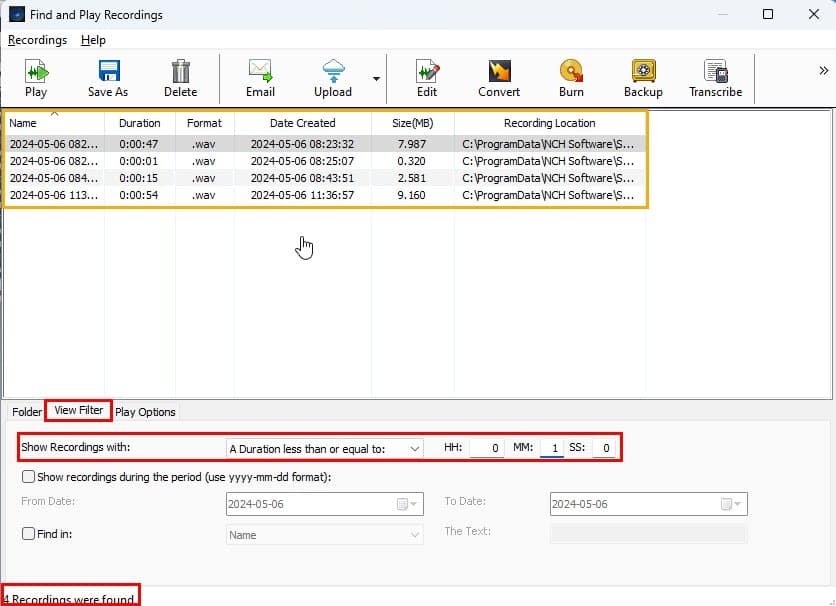
- Dönem içindeki kayıtları göster: Bu seçenek ses parçalarını tarihlere göre filtrelemenizi sağlar. Tarih aralığını girmeniz gerekiyor YYYY-AA-GG biçim. Örneğin, ekran görüntüsünde gösterildiği gibi bir tarih aralığı girdiğimde, kitaplık bu tarihler arasında hiçbir parça kaydedilmediğinden herhangi bir parça gösteremedi.
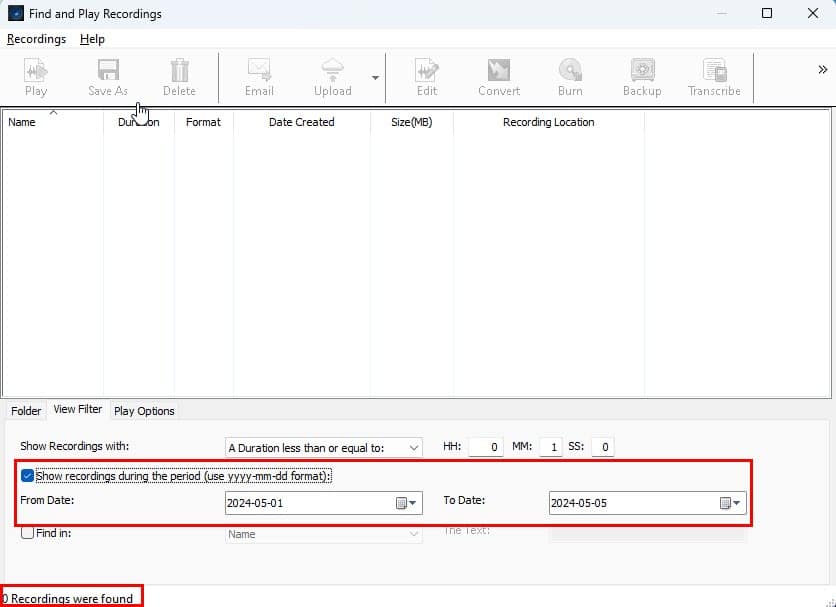
The Bul ve Oynat menü ayrıca kayıtlı parçayı varsayılandan yeniden adlandırmanıza da olanak tanır YYYY-AA-GG ad biçimini seçtiğiniz herhangi bir şeye dönüştürebilirsiniz. Bunun için parçaya tıklamanız, sağ tıklamanız ve Yeniden adlandır seçeneği bağlam menüsünden. Alternatif olarak, tuşuna da basabilirsiniz. F2 Kitaplıktan bir parça seçtikten sonra tuşuna basın. Artık yeni adı yazabilirsiniz.
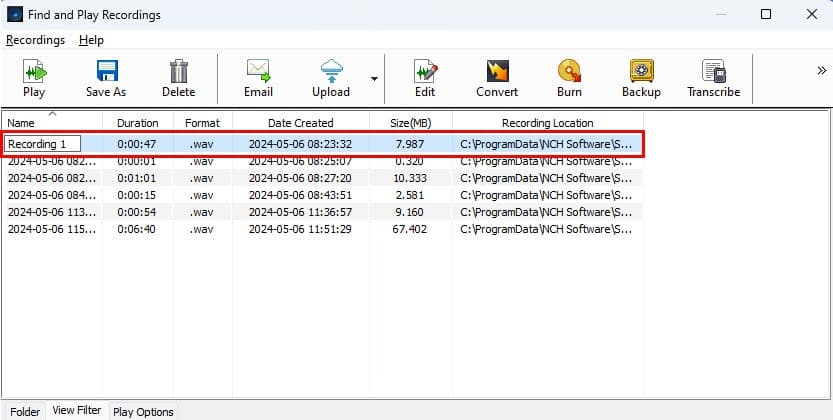
Kaydedilen sesi kaydetmek için Seçenekler (daha sonra tartışılacaktır) menüsünü kullanarak farklı yerel veya ağ dizinleri oluşturduysanız, Bul ve Oynat'ta bu parçalar arasında geçiş yapabilirsiniz.
Klasör sekmesine gitmeniz gerekiyor. Ardından, aşağıdaki iki konumdan gözat seçeneğini kullanarak kaynak içerik klasörünü değiştirebilirsiniz:
- Bu bilgisayardaki varsayılan kayıtlar klasörünü kullan: Tüm parçaları bu dizinde sakladım, böylece kütüphanede altı parça gösteriliyor.
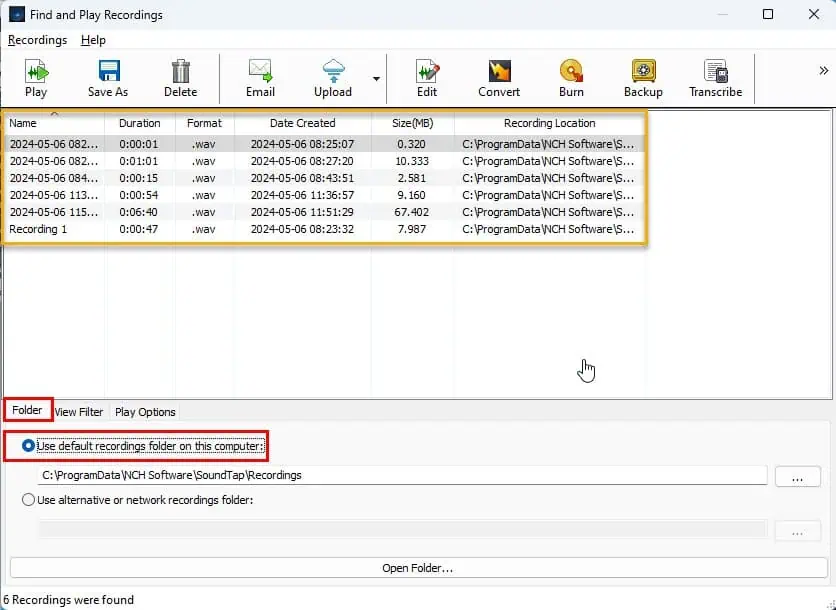
- Alternatif veya ağ kayıtları klasörünü kullanın: Alternatif dizinlerde herhangi bir parça saklamadım, dolayısıyla bu seçeneği seçtiğimde kütüphane hiçbir kayıt göstermedi.

Ses Kayıtlarını Paylaşma
SoundTap, çevrimiçi içerik paylaşımının doğrudan uygulama aracılığıyla yapılmasına olanak tanır; böylece herhangi bir üçüncü taraf uygulama aracını açmanıza gerek kalmaz. Bunlar e-posta ve Foto Yükle içindeki fonksiyonlar Kayıtları Bul ve Oynat pencere.
İşte bu özelliklere genel bir bakış:
1. E-posta: Bir seferde bir dosyayı e-posta eki olarak göndermenize olanak tanır. Aşağıdaki e-posta protokollerini kullanır:
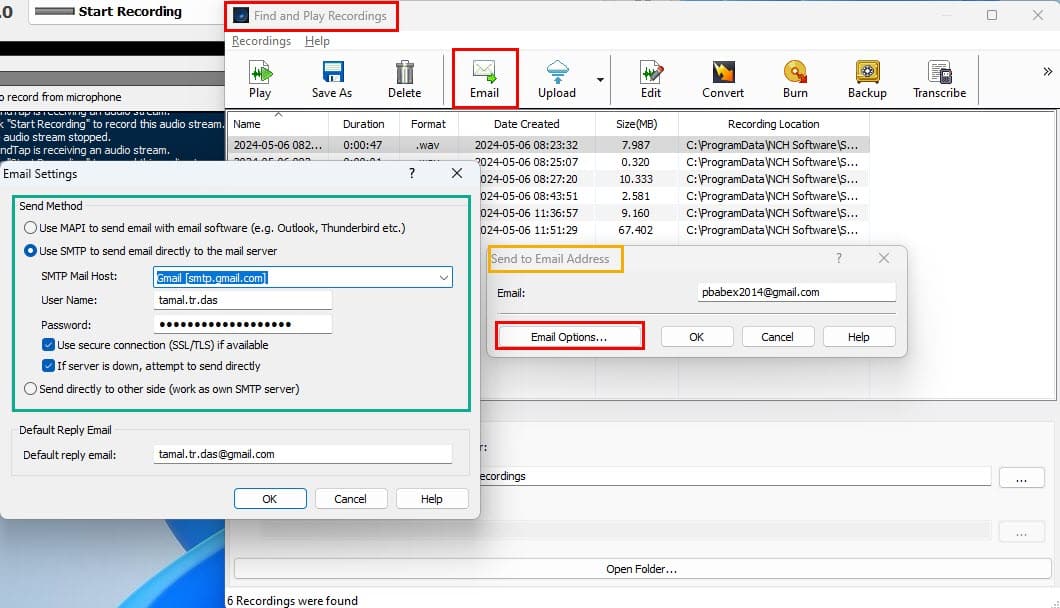
- MAPI Windows Outlook ve Gmail uygulaması gibi uygulamalar.
- SMTP Gmail, Yahoo Mail, AOL vb. için
- Doğrudan diğer tarafa gönder özel bir SMTP sunucusu kullanarak.
Kaynak dosya boyutu belirtilen boyutu aşarsa, ses kaydının e-posta eki olarak gönderilmesi başarısız olabilir. 25 MB sınır veya e-posta servis sağlayıcınız tarafından belirlenen herhangi bir ek sınırı.
2. Yükleme: Bu yöntem, bir, birkaç veya tüm ses kayıtlarının bir kopyasını Kayıtları Bul ve Oynat kitaplıktan bulut depolamaya. İçeriği doğrudan Google Drive, OneDrive ve Dropbox'a yükleyebildim.
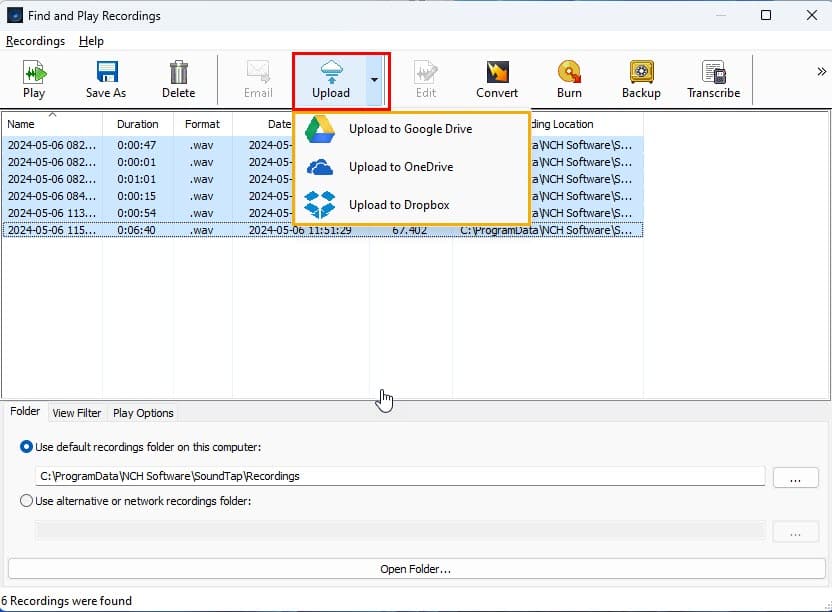
Yükleme özelliğini kullanmak E-posta özelliğinden daha kullanıcı dostudur. Açılır menüden bulut depolama için bir seçenek belirleyebilirsiniz. Ardından araç, bulut depolama hesabıyla bir entegrasyon kuracaktır.
Bu amaçla hesap şifresini girmeniz gerekecektir. Bağlantı kurulduktan sonra, bir dosya yönetimi penceresi. Bu pencereyi kullanarak içeriği gerektiği gibi yükleyebilir ve silebilirsiniz.
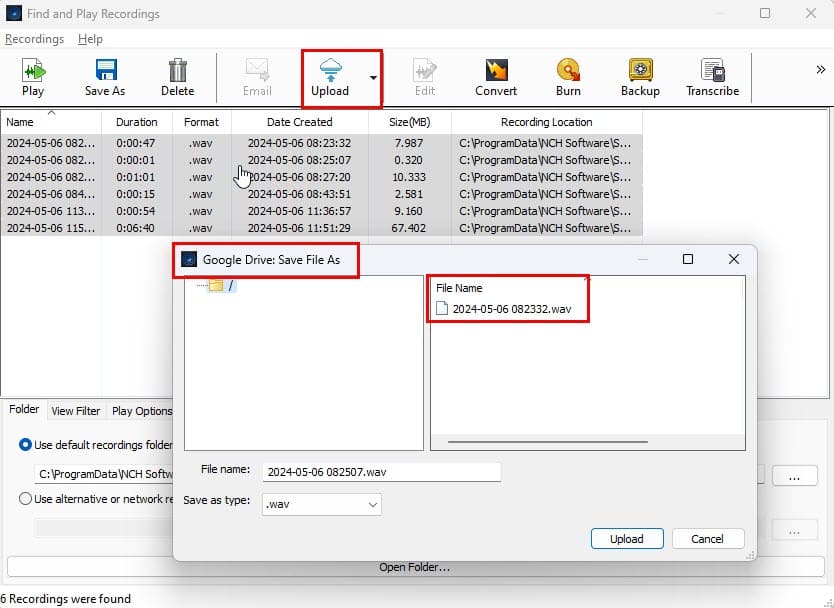
Yeterli ses kaydını Google Drive veya OneDrive'a yükledikten sonra, klasörü alıcıyla okuma, yazma vb. erişimle paylaşabilirsiniz.
Yedekleme ve CD Yazma
SoundTap, ses kayıtlarınızı bir CD'ye, paylaşılan ağ sürücüsüne veya yerel sürücüye yedeklemeyi son derece kolaylaştırır. İçinde Kayıtları Bul ve Oynat penceresinde, içerik yedekleme amaçlarına yönelik özel düğmeleri bulacaksınız.
1. Yanık: İlk olarak sizden aşağıdakiler arasında seçim yapmanızı isteyecektir: Ses CD'si olarak yazma ve Veri CD'si olarak yaz seçenekler. Daha sonra, aynı zamanda indirecektir. Express Yanık NCH Software'den ücretsiz araç. Son olarak araç sizden kayıtları ses veya veri olarak bir kompakt diske yazmanızı isteyecektir. Ekran görüntüsünde gösterildiği gibi kitaplıktaki kayıtlardan birini, birkaçını veya tamamını seçebilirsiniz:
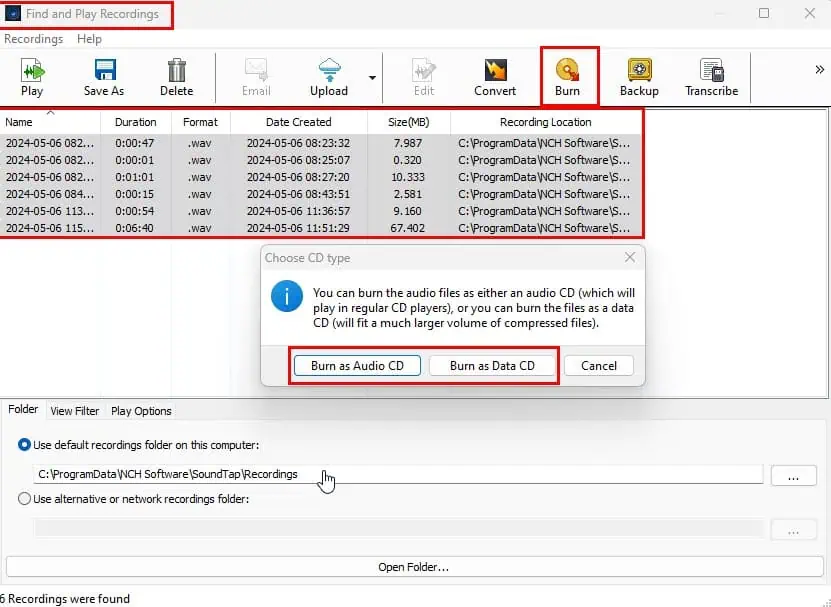
2. Yedekleme: Bu seçenek, her ses kaydının sıkıştırılmış bir versiyonunu bir kompakt diske, uzak sunucu sürücüsüne veya yerel bilgisayar dizinine kopyalamanıza olanak tanır. Yedeklemeyi başlatmadan önce şunları seçebilirsiniz: ses Sıkıştırma gibi seçeneklerden türler Orijinal Dosyayı Kopyala, MP3 64kb/sn, 128kb/sn, vb.
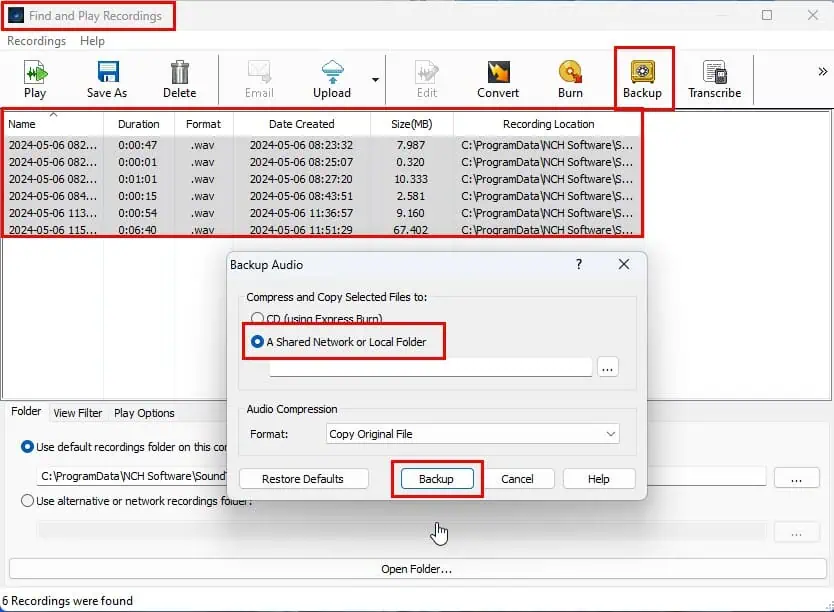
Ses Dosyası Formatlarını Dönüştür
Bu gibi durumlarda ADX, GSM, RNS, MIDM vb. gibi nadir ses dosyalarını daha yaygın olarak kullanılan dosyalara dönüştürmek için dosya dönüştürme özelliğini kullanabilirsiniz.
Ses dosyasını ilgili oynatıcıda veya düzenleyici aracında oynatmanız yeterlidir. Ardından sesi dijital formatta kaydetmek için SoundTap aracını kullanın. Arasında geçiş yapmayı unutmayın WAV ve MP3 in Opsiyonlar > Ayarları değiştir > Kodlayıcı Seçenekleri Doğru dosya türünü elde etmek için.
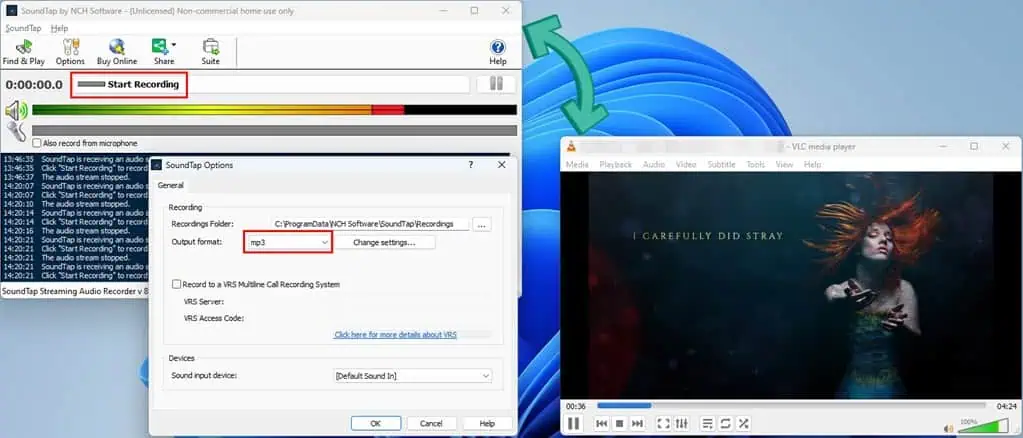
Bu, kullanmaya harika bir alternatif ses dosyası dönüştürme araçları. Bu tür araçlar genellikle içerik kalitesinin bir kısmını kaybeder. SoundTap sistem sesini tercih ettiğiniz dijital formatta kaydeder içerik kalitesinden ödün vermeden.
Bu tekniği, DVD-Video medya (VOB) dosyalarından VLC Media Player'dan SoundTap'a yüksek kaliteli ses çıkarmak için kullandım.
Ayar Özelleştirmeleri
içinde Opsiyonlar sekmesinde, aracın çeşitli niteliklerini ve işlevlerini özelleştirebilirsiniz. İnce ayar yapabileceğiniz ayarlar ve bunların ne işe yaradığı aşağıda açıklanmıştır:
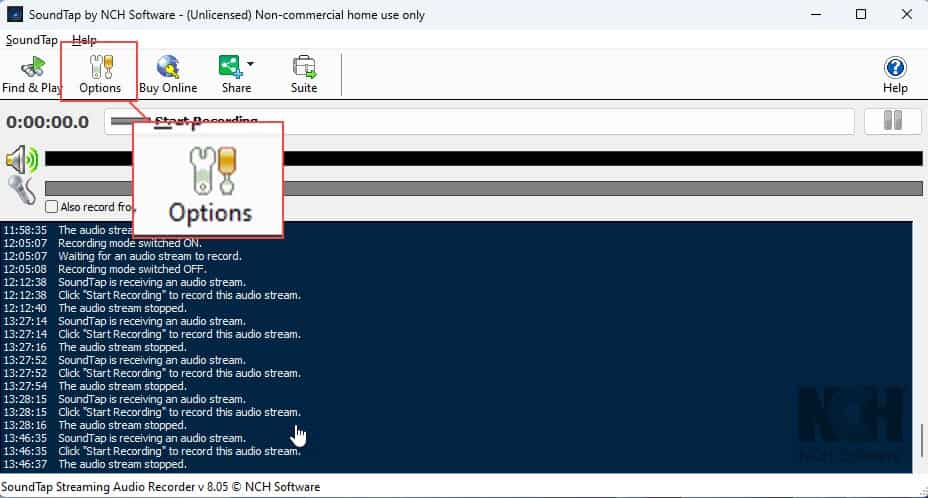
1. Kayıt: Bu bölüm aşağıdaki araç parametrelerini değiştirmenizi sağlar:
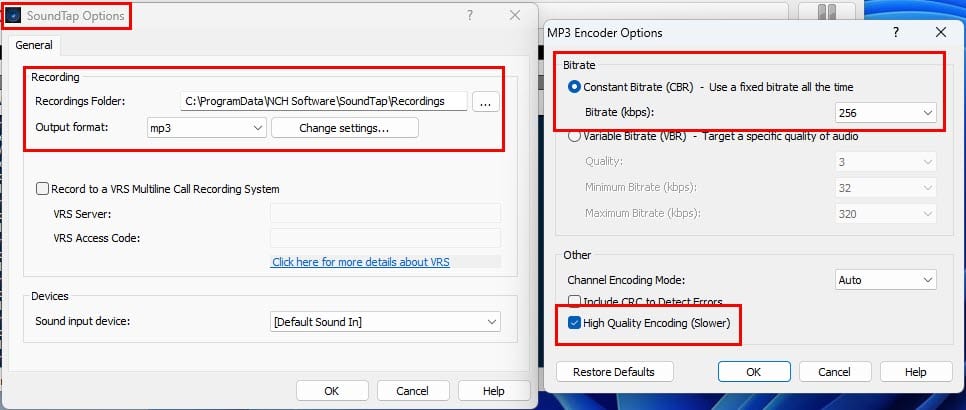
- Kayıt Klasörü: Varsayılan olarak, C:\ProgramData\NCH Yazılımı\SoundTap\Kayıtlar dizin. Ancak, uygun gördüğünüz herhangi bir dizine değiştirebilirsiniz.
- Çıkış biçimi: arasında seçim yapabilirsiniz. WAV ve MP3 dosya türleri. İhtiyacınıza göre dosya türünü WAV veya MP3 olarak değiştirin.
- Kodlayıcı Seçenekleri: MP3 ve WAV dosya formatlarının kodlayıcı ayarlarını da özelleştirebilirsiniz. Bunun için tıklayabilirsiniz. Ayarları değiştir düğme. Örneğin, en iyi ses kalitesi için MP3 kodlayıcıya yönelik aşağıdaki parametreleri ayarlayabilirsiniz:
- Sabit bit hızı: 256
- Yüksek Kaliteli Kodlama (Daha Yavaş)
2. VRS Çok Hatlı Çağrı Kaydı: Birden fazla telefon hattı aramasını tek bir parçaya kaydetmeniz veya birden fazla aramayı farklı ses parçalarına kaydetmeniz gerekiyorsa, bu bölümdeki girişleri özelleştirmeniz gerekir.
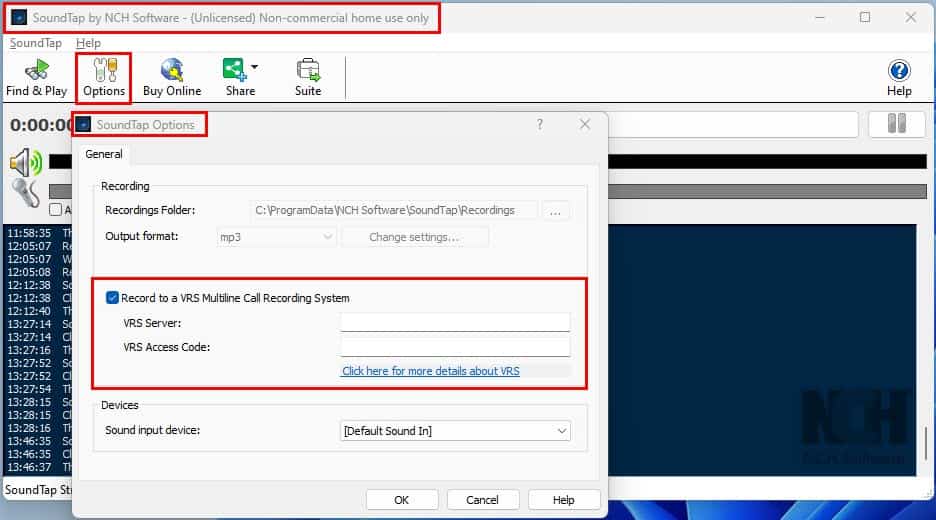
- VRS Sunucusu: The IP adresi or URL uzak sunucunun.
- VRS Erişim Kodu: VRS sunucusuna erişim şifresi.
3. Cihazlar: Araç, varsayılan olarak otomatik olarak Varsayılan Ses Girişi ses yakalamak için sürücü. Ancak bunu farklı ses sürücülerine veya giriş seçeneklerine değiştirebilirsiniz. Mikrofon tıklayarak Varsayılan Ses Girişi Aşağıya doğru açılan menü.
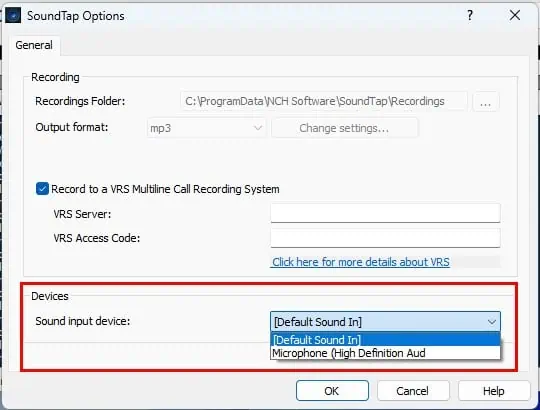
Düzenleme Araçlarıyla Sesi Otomatik Olarak Senkronize Etme
SoundTap, aşağıdaki entegrasyonlar aracılığıyla NCH Software'in diğer ses düzenleme araçlarıyla anında senkronizasyon sunar:
1. Düzenle: Bunu ilk kez kullanıyorsanız araç, Wavepad NCH Yazılım sunucusundan yükleyici. Uygulamayı zaten yüklediyseniz, kaydedilen ses dosyası WavePad kullanıcı arayüzünde yeni bir proje olarak otomatik olarak açılacaktır. Ayrıca kısayol tuş kombinasyonunu da kullanabilirsiniz. Ctrl + E Düzenlemek üzere sesi dışa aktarmak için.
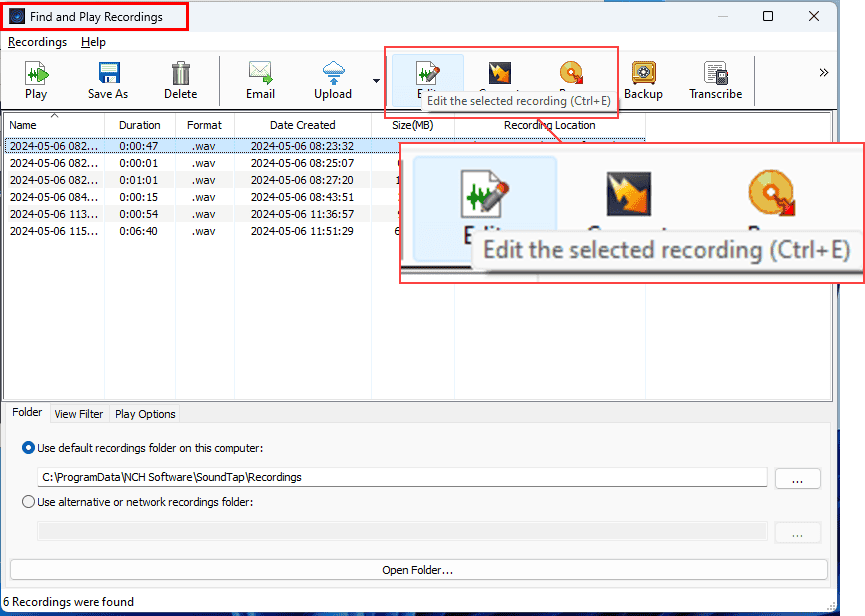
2. Dönüştürmek: Benzer şekilde, Dönüştür'e tıklarsanız veya Ctrl + M SoundTap'teki kısayol tuşu, onu yükleyecek ve açacaktır. Ses Dosyası Dönüştürücü Yazılımını Değiştir.
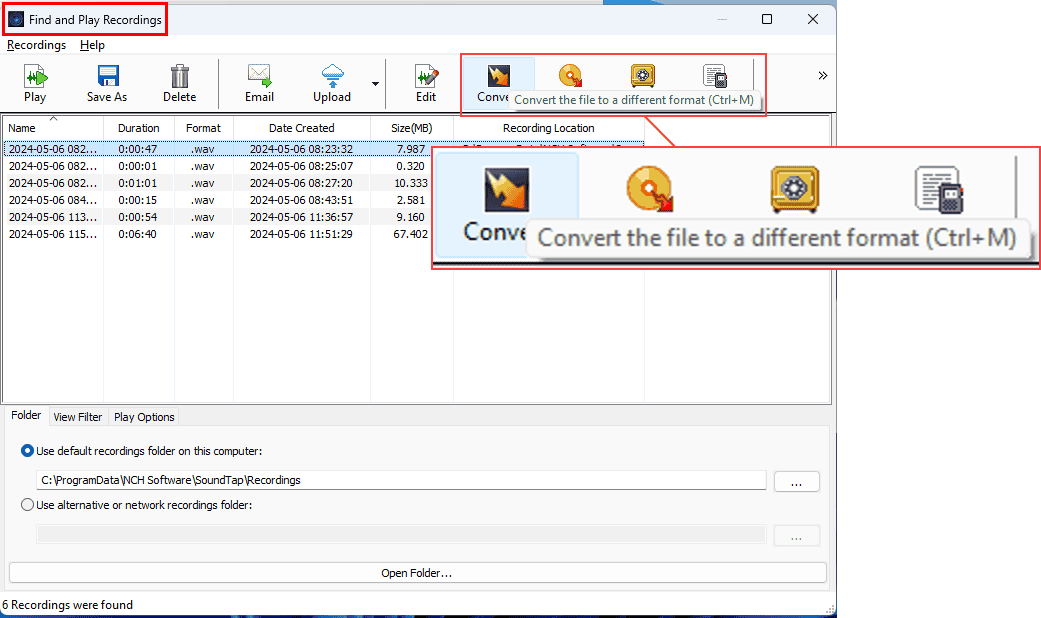
3. Yazıya dök: Katılımcıların konuşmalarını metin komut dosyaları olarak çıkarmak istediğiniz bir video dersi veya web semineri kaydettiyseniz, Ekspres Yazıcı NCH Software'den uygulama. Basitçe, tuşuna basın Ctrl + T Express Scribe'da yeni bir yazıya dönüştürme projesini indirmek, yüklemek ve başlatmak için tuşlar.
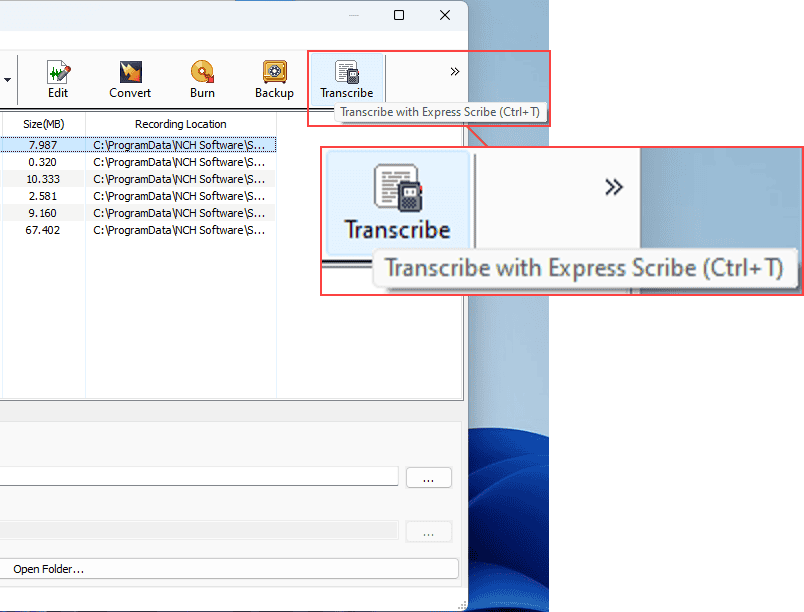
Yukarıdaki özelliklerin tamamını şurada bulabilirsiniz. Kayıtları Bul ve Oynat pencere.
Yüklediğiniz araçlar, evde ve kişisel kullanım için ücretsiz bir değerlendirme kopyasıyla birlikte gelir. Yani kaydedilen sesi gerçekten ücretsiz olarak düzenleyebilir, dönüştürebilir ve yazıya dökebilirsiniz.
Cihaz, Sürücü ve İçerik Uyumluluğu
Uygulamayı aşağıdaki cihazlara etkili bir şekilde yükleyebilir ve çalıştırabilirsiniz:
- Windows PC itibaren Win 7 için Win 11.
- Mac OS X Leopard (MacOS 10.5) ve daha yeni.
Aşağıdaki kaynaklardan gelen ses akışlarını otomatik olarak algılayabilir:
- YouTube gibi tüm çevrimiçi ses ve video yayın web siteleri, Vimeo, vb.
- Sistem sesleri.
- Mikrofon sesi.
- Web kamerası kayıtları.
- DRM korumasız bağımsız müzik çalarlarVLC Media Player gibi.
- DRM'siz çevrimiçi ses/video akışları.
SoundTap, PC'nizde veya Mac'inizde oynatılan ses akışlarını yakalamak için herhangi bir sanal ses kartı veya sürücüsü yüklemez. Bunu doğrulamak için şunu kullandım: profesyonel sürücü dedektör araçları. Bunun yerine araç, Microsoft ve Apple tarafından sağlanan yerel ses sürücüsünü kullanır.
Bu nedenle alışılmadık statik sesler, ses-video senkronizasyon sorunları vb. yaratarak sistem sesine müdahale etmez.
Veri Gizliliği ve Güvenliği
Araçtan bu yana SoundTap uygulamasını yüklemek herhangi bir belirgin soruna neden olmuyor kötü amaçlı yazılım, casus yazılım veya reklam yazılımıyla birlikte gelmez. Ayrıca NCH Software, aracı kullandığınızda veya boş modda çalıştırdığınızda sisteminizden kişisel bilgileri sessizce toplamadıklarını iddia ediyor.
Geliştirici, işleminizle ilgili bilgileri yalnızca geri ödeme, vergi, müşteri desteği vb. amaçlarla ücretli bir lisans için saklayabilir.
Uygulamanın bilgisayarda olağandışı bir etkinliğe neden olup olmadığını öğrenmek için uygulamayı saatlerce boş modda çalıştırdım. Uygulama bir cihazdan kişisel verileri toplayıp uzak bir sunucuya gönderirse makul miktarda bellek, CPU işlem hızı, ağ bant genişliği ve güç kullanmalıdır.
Ancak sadece tüketildi 4 MB ila 4.5 MB RAM ve CPU, Ağ ve Güç kaynağı yok. Bu, uygulamanın casus yazılım gibi çalışmadığını gösterir.
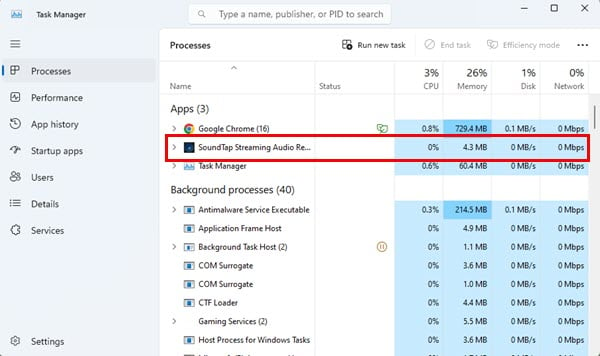
Araç, telif hakkı politikalarını kapsamlı bir şekilde takip etmektedir. BT DRM korumalı oynatıcılardan içerik kaydetmenize izin vermez iTunes gibi. Ayrıca, bir podcast veya web semineri sesi DRM korumalı olarak işaretlediyse onu kaydedemezsiniz.
SoundTap Kullanıcı Arayüzü ve Deneyimi
Aracın kullanıcı arayüzü biraz eski moda. Üst düzey grafik öğeleri, düğmeler, geçiş düğmeleri, menüler vb.'den yoksundur. Ancak aşırı görsel öğelerin eksikliği, aracı son derece kaynak dostu hale getirir. Araç yalnızca gerektirir 4 MB RAM boş mod için ve 4.4 ila 5 MB RAM aktif olduğunda.
Ses kliplerini kaydetmek için etkileşimde bulunmanız gereken yalnızca birkaç düğme vardır. Örneğin, uygulamayı açıp bir oyun oynattığınızda YouTube video arka planda araç akışı otomatik olarak yakalar. Bunu şuraya bakarak doğrulayabilirsiniz: grafik ekolayzır ses akışının yoğunluğu arttıkça soldan sağa hareket eder.
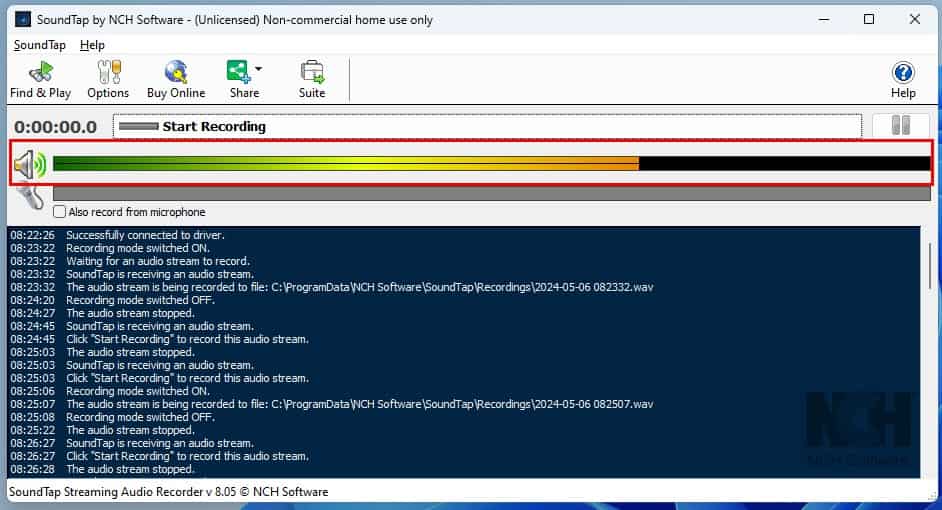
Yukarıda gösterildiği gibi bir görsel ekolayzır görürseniz, arka planda çalan ses akışını yakalamaya hazırsınız.
SoundTap'te ilk ses kaydınızı başlatmak kolaydır. seçeneğine tıklamanız yeterli Kayda başla düğmesine basın.
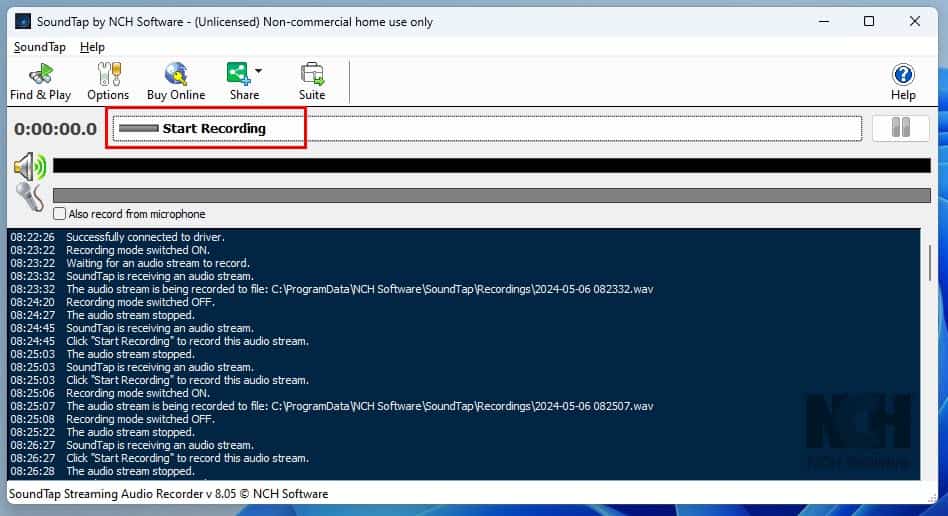
Bu düğmeye tıkladığınızda siyahtan kırmızıya döner ve ayrıca Kaydetmeyi bırak düğmesine basın.

A kronometre ses kayıt işlemini başlattığınızda başlar. Zamanlayıcı, kayıt içeriğinin istenilen uzunluğunu gösterdiğinde, ses yakalamayı sonlandırmak için durdur düğmesine tıklayabilirsiniz. Böylece zamanlayıcıyı içeriğin uzunluğu hakkında bilgi veren bir referans olarak kullanabilirsiniz.
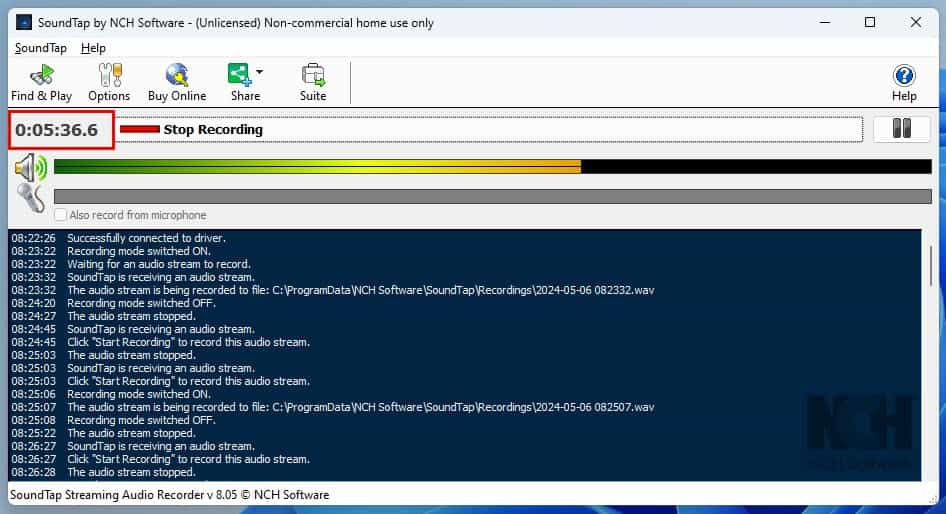
Çoğu zaman videolar reklamlarla birlikte gelir. İstenmeyen ses içeriğini yakalamak istemiyorsanız, Kaydı Duraklat/Devam Et düğmesinin en sağ kenarındaki Kaydetmeyi bırak düğmesine basın.
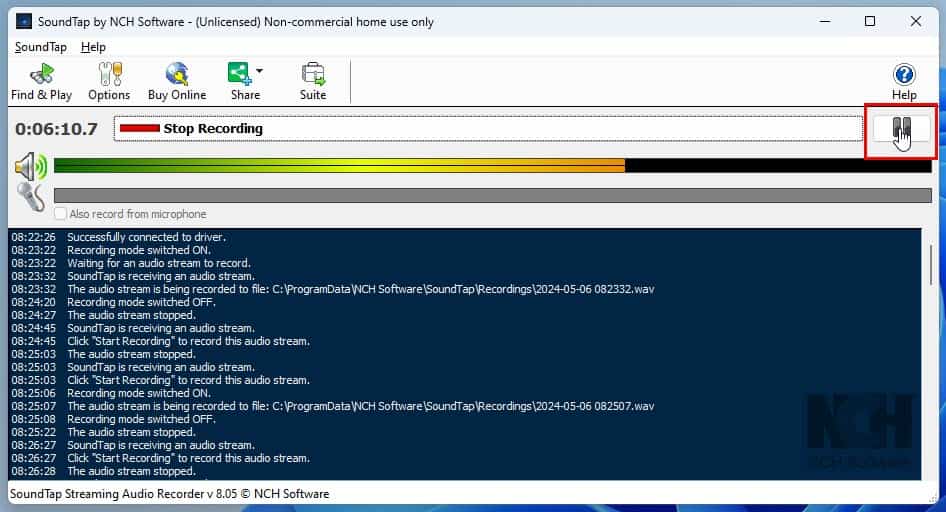
Düğmeye bastığınızda kayıt donuyor. Reklam veya istenmeyen kısım bitip ana içeriğe girdiğinizde aynı tuşa basarak kaydı tekrar başlatabilirsiniz.
Tıkladığınızda Kaydı Duraklat/Devam Et düğmesine bastığınızda, Kaydı Durdur göstergesi duraklatılmış veya başka bir şeye dönüşmez. Bu nedenle bunu biraz kafa karıştırıcı bulabilir ve kaydın duraklatılıp duraklatılmadığını bilemeyebilirsiniz. Kayıt zamanlayıcısına bakarak bunu doğrulayabilirsiniz. Saymayı durdurursa ve araç Kaydı Durdur gösteriyorsa bu, ses yakalamayı başarıyla duraklattığınız anlamına gelir.
Bir ses kayıt etkinliğini durdurduğunuzda kaydedilen dosya otomatik olarak görünmez. Şunu kullanmalısınız: Bul ve Oynat menü çubuğundaki düğmesine basın. Bu açılır Kayıtları Bul ve Oynat tüm dosyalarınızı bulabileceğiniz pencere.

Genellikle uygulama, arayüzünde bulunan bir seçeneğin, düğmenin veya alt aracın herhangi bir açıklamasını göstermez. Bununla birlikte, fare imlecini bir düğmenin veya öğenin üzerine getirdiğinizde, bunun herhangi bir açıklaması varsa, araç bir mesaj kutusu içinde görünecektir.

SoundTap çok sınırlı özelleştirmeler gerektirir. Aslında, başlangıç seviyesinden orta seviyeye kadar bir kullanıcıysanız hiçbir değişiklik yapmanıza gerek kalmayacaktır.
Ancak uzman bir kullanıcıysanız, şunları yapmak isteyebilirsiniz: dosya dizini, dosya türü, kayıt kalitesi gibi seçenekleri yapılandırma, ve benzeri. Bu amaçla özel bir Opsiyonlar düğmesi açık talimatlar ve göstergelerle donatılmıştır.
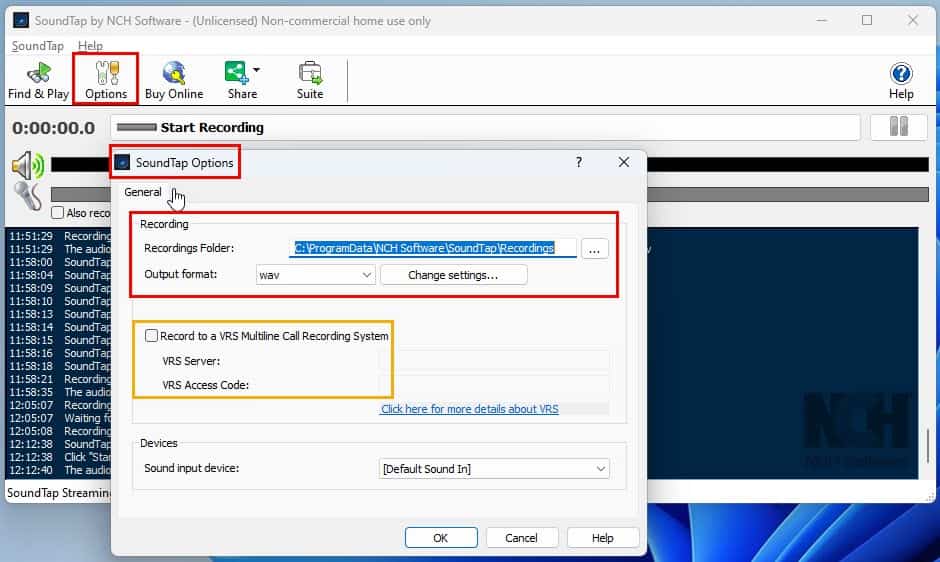
Kullanıcı arayüzü yalnızca İngilizce olarak mevcuttur. Yani İngilizce bilmiyorsanız veya dil konusunda rahat değilseniz bu sizin için uygun bir yazılım olmayabilir. Karşılaştırmalı olarak, AudiCable Ses Kaydedici 48'den fazla dilde mevcut olduğundan iyi bir seçim olacaktır.
Bunun dışında kullanıcı arayüzünü üretken ve becerikli bulacaksınız. Ancak görsel deneyim, animasyonlar vb. mükemmel olmayabilir.
SoundTap Müşteri Desteği
SoundTap, aşağıdaki kanallar aracılığıyla faturalandırma, etkinleştirme ve teknik sorunlarla ilgili müşteri desteği sunar:
Tartışma forumu
Topluluk üyelerinden yardım istemek için forumu kullanabilirsiniz. Bunun için, simgesine tıklayarak bir tartışma konusu göndermelisiniz. Yeni konu başlat düğmesine basın.
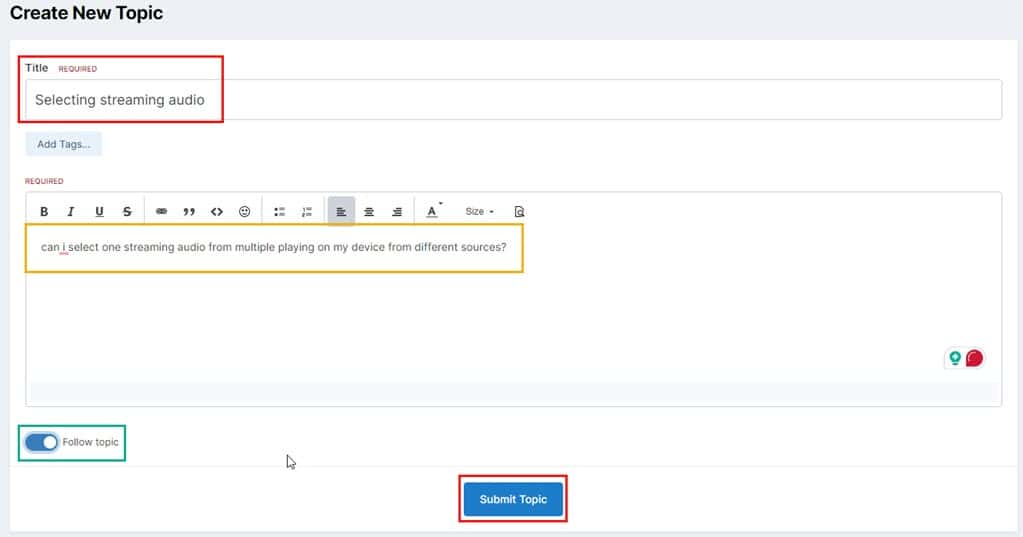
Formun gövde alanına bir başlık yazabileceğiniz ve ayrıntıları paylaşabileceğiniz hızlı bir form göreceksiniz.
Konuyu takip et geçiş düğmesini etkinleştirmeyi unutmayın. Bu, deneyimli kullanıcılardan veya forum moderatörlerinden birinden yanıt geldiğinde konuyu takip etmenize yardımcı olacaktır.
İş parçacığında bir çözüm alınmasında gecikme olabilir. Üç gün önce bir tartışma konusu sundum ve henüz yanıt alamadım.
Teknik Destek Formu
Yardım aramanın en iyi yolu destek bileti formunu kullanmaktır. Web sitesinin birden fazla sayfasının derinliklerine gömülmüş durumda ve gerçekten yerini bulmak zorlu.
Yardım kanalının çalışıp çalışmadığını test etmek için aşağıdaki destek talep formunu gönderdim.
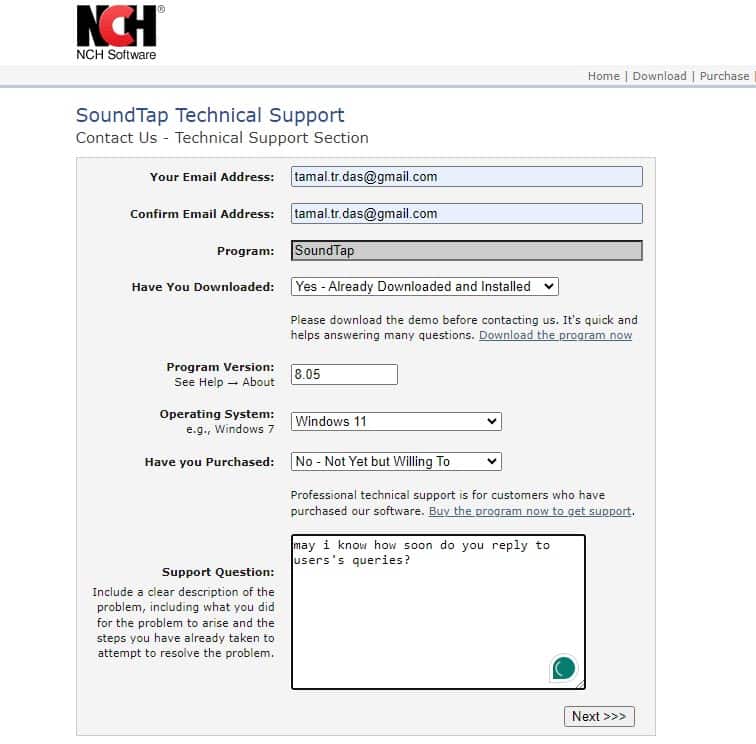
Destek uzmanlarından biri birkaç saat içinde biletime yanıt verdi.
Destek personeline göre şunları yapabilirsiniz: bir ila üç saat içinde yanıt bekliyorum. Yanıtın gecikmesi halinde, bu süre 24 saatten fazla olmayacaktır.
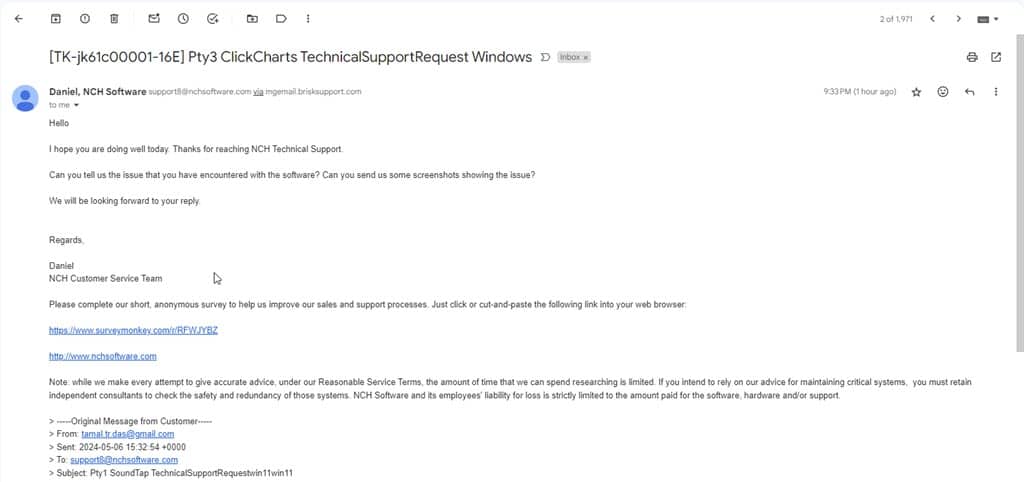
Hafta içi beş saat içinde yanıt alamazsanız, e-posta hizmet sağlama aracınızın Spam veya Önemsiz klasörünü kontrol edin. Bazen Gmail, Outlook ve Yahoo, NCH Software'den gelen tüm e-postaları spam veya kimlik avı e-postası olarak işaretler. Ancak firmadan aldığınız iletişim tamamen güvenlidir.
SoundTap Fiyatlandırması
Satın alabilirsiniz 29.99$ karşılığında ücretli lisans. Ticari ve ticari kullanım onayının yanı sıra tüm özellikleri içerir.
KDV, GST ve Satış Vergisi bilgilerini aşağıda bulabilirsiniz:
- Colorado'da ikamet edenler hariç, ABD'den yapılan alışverişlerde ek vergi ve ücret yoktur.
- Bir var %10 GST Avustralyalı müşteriler için yazılım maliyetine ek olarak.
- Avrupalı müşteriler için NCH Software ödeme ağ geçidi KDV tahsil etmek geldiğiniz AB ülkesine bağlı olarak.
- Var satış vergisi yok dünyanın geri kalanından müşteriler için.
NCH Yazılımı bir 30 günlük para iade politikası SoundTap akışlı ses kayıt aracı dahil tüm yazılım satışları için.
SoundTap İncelemesi – Karar
DRM korumalı ses parçalarını veya akışlarını kaydetmeyi planlamıyorsanız, bu mükemmel bir ses kaydedicidir. Sınırsız uzunluk ve sayıda ses kaydı için tüm özelliklerini ücretsiz olarak kullanabilirsiniz. Ancak ücretsiz sürümü tercih ediyorsanız kullanımı ev ve kişisel nedenlerle sınırlamanız gerekir.
Araç aynı zamanda ticari ve ticari projeler için de uygundur. Yalnızca bir PC veya Mac için geçerli olan ve süresi dolmayan ücretli bir lisans almanız yeterlidir. Yıllar boyunca temel özellikleri ve güvenlik güncellemelerini almaya devam edeceğinizi söylememize bile gerek yok.
Ancak düzenleme, dosya dönüştürme ve yazıya dönüştürme özelliklerini de kolaylaştıracak hepsi bir arada bir ses kayıt aracı arıyorsanız SoundTap, bu konudaki yetenekleri sınırlı olduğundan uygun bir seçim değildir.
Bu SoundTap incelemesi bunun sizin için doğru araç olup olmadığına karar vermenize yardımcı oldu mu? Yorumlarda bana bildirin!








